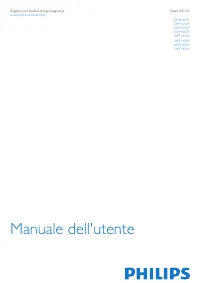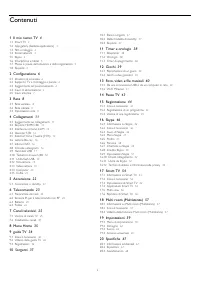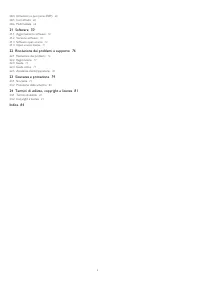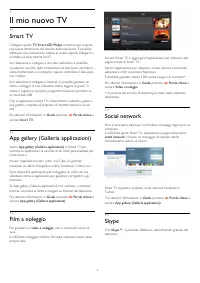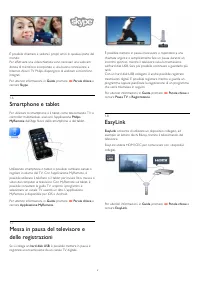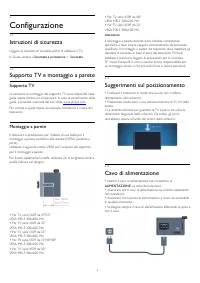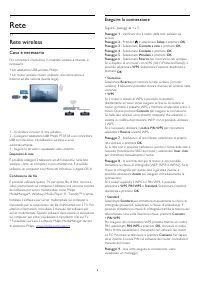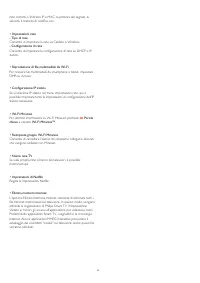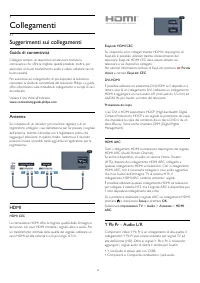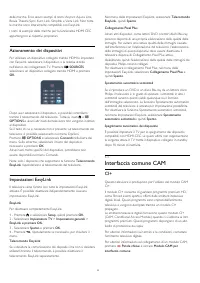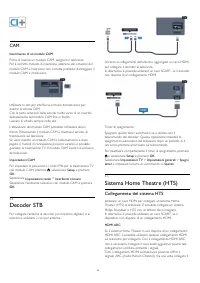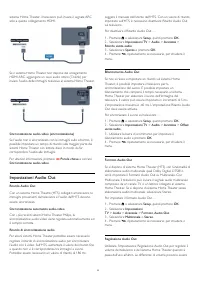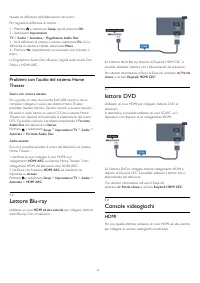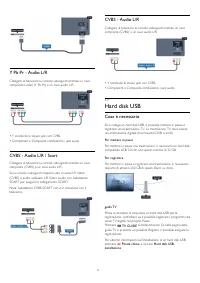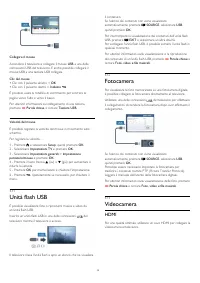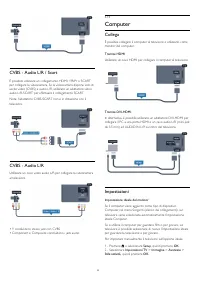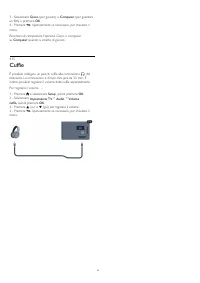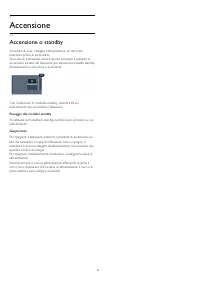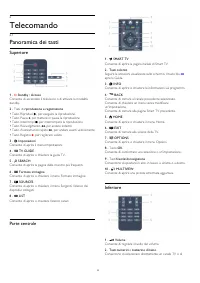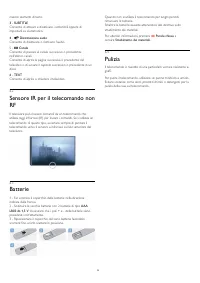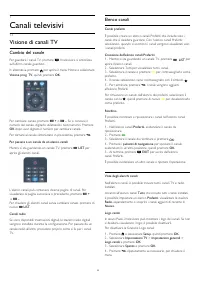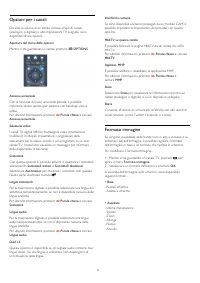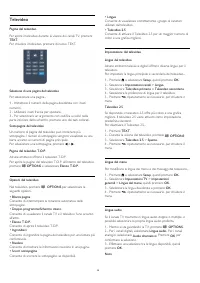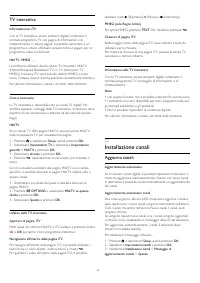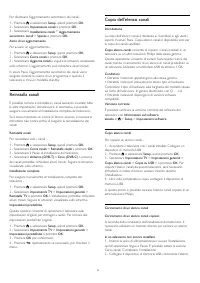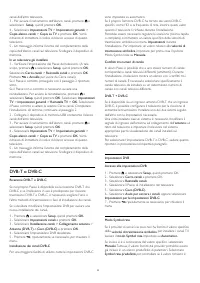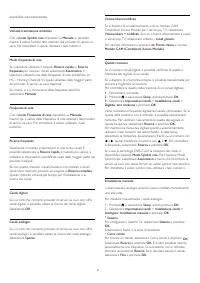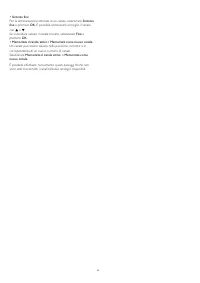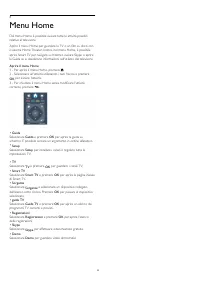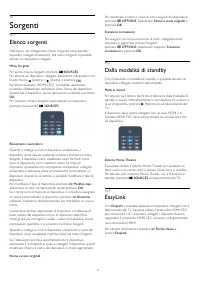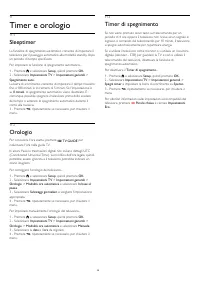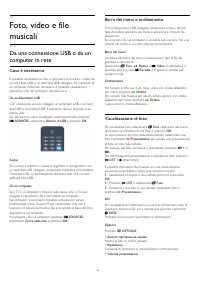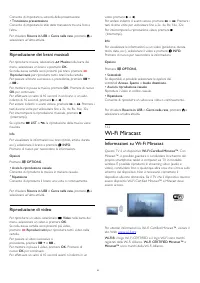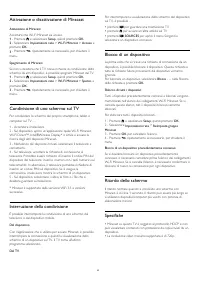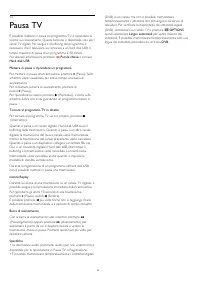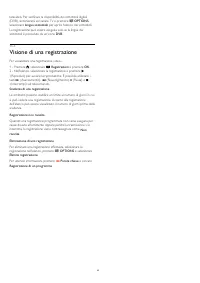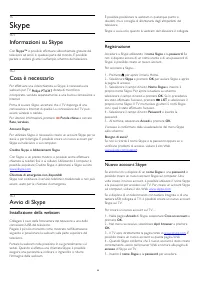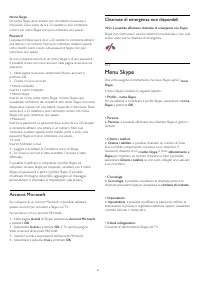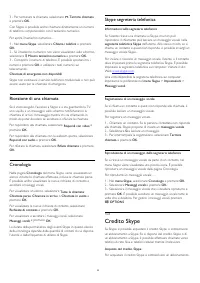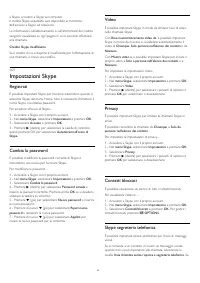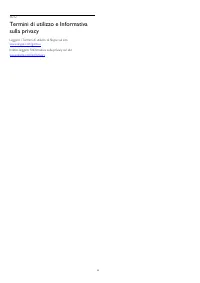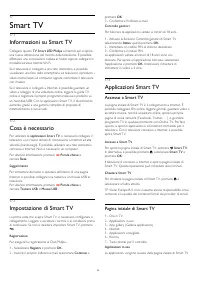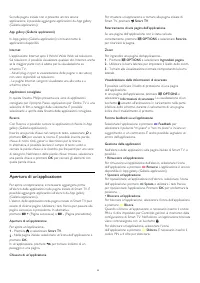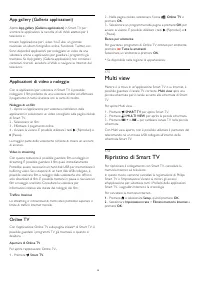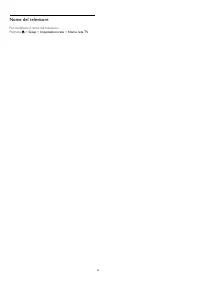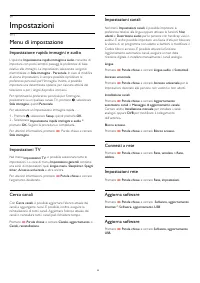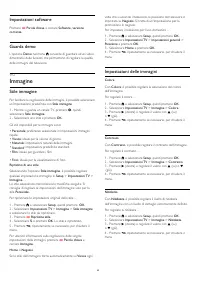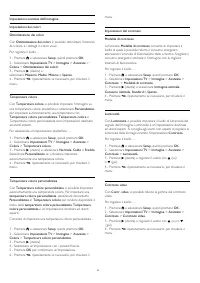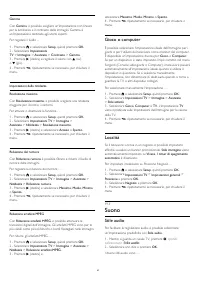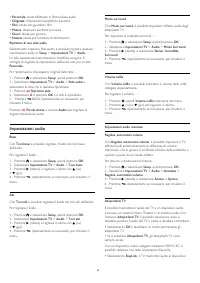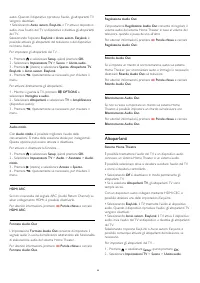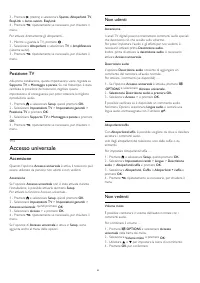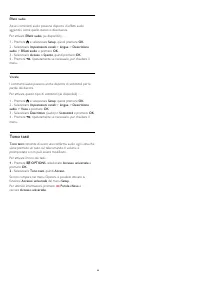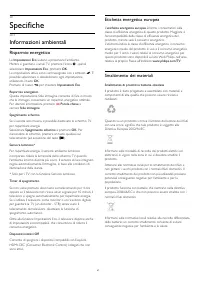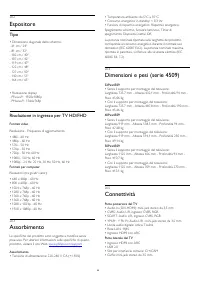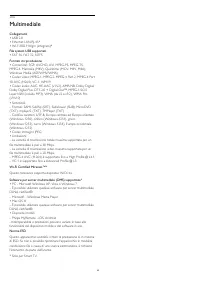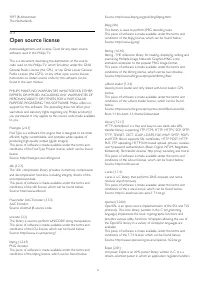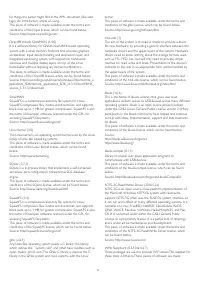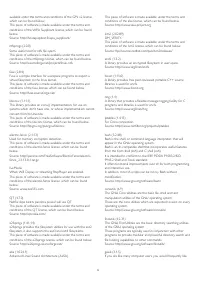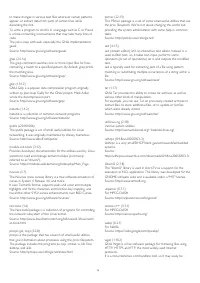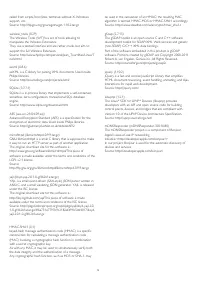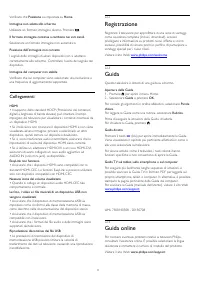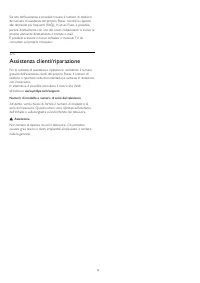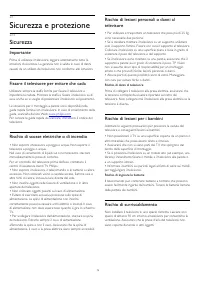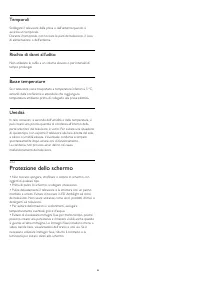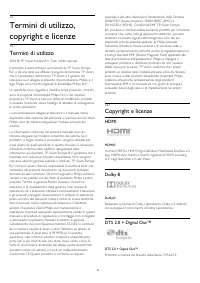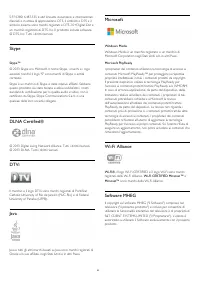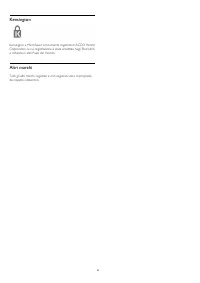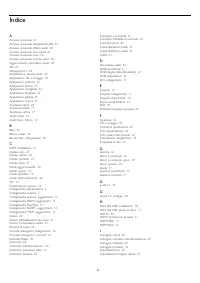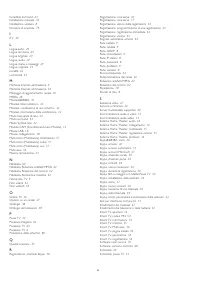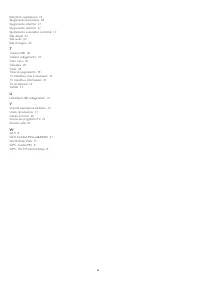Pagina 2 - Contenuti
Contenuti 1 Il mio nuovo TV 4 1.1 Smart TV 4 1.2 App gallery (Galleria applicazioni) 4 1.3 Film a noleggio 4 1.4 Social network 4 1.5 Skype 4 1.6 Smartphone e tablet 5 1.7 Messa in pausa del televisore e delle registrazioni 5 1.8 EasyLink 5 2 Configurazione 6 2.1 Istruzioni di sicurezza 6 2.2 Suppor...
Pagina 4 - Il mio nuovo TV; Smart TV
1 Il mio nuovo TV 1.1 Smart TV Collegare questo TV Smart LED Philips a Internet per scoprire una nuova dimensione del mondo della televisione. È possibileeffettuare una connessione cablata al router oppure collegarsi inmodalità wireless tramite Wi-Fi. Se il televisore è collegato a una rete domestic...
Pagina 6 - Configurazione; Istruzioni di sicurezza; Supporto TV e montaggio a parete; Suggerimenti sul posizionamento
2 Configurazione 2.1 Istruzioni di sicurezza Leggere le istruzioni di sicurezza prima di utilizzare il TV. In Guida, andare a Sicurezza e protezione > Sicurezza . 2.2 Supporto TV e montaggio a parete Supporto TV Le istruzioni di montaggio del supporto TV sono disponibili nellaguida rapida fornita...
Pagina 7 - Cavo antenna
Anche se il consumo energetico del televisore nella modalitàstandby è molto ridotto, scollegare il cavo di alimentazione se iltelevisore non viene utilizzato per un lungo periodo al fine dirisparmiare energia. Per ulteriori informazioni sull'accensione e lo spegnimento deltelevisore, in Guida , prem...
Pagina 8 - Rete; Rete wireless
3 Rete 3.1 Rete wireless Cosa è necessario Per connettere il televisore in modalità wireless a Internet, ènecessario: • Un adattatore USB wireless Philips• Un router wireless router: utilizzare una connessione aInternet ad alta velocità (banda larga). 1 - Accendere il router di rete wireless. 2 - Co...
Pagina 9 - Rete cablata; Impostazioni rete
Configurazione di rete Se la connessione non riesce, verificare l'impostazione DHCP delrouter. DHCP deve essere impostato su Acceso. In alternativa, per gli utenti avanzati che desiderano installare larete tramite indirizzo IP statico, impostare il televisore su IPstatico.Per impostare il televisore...
Pagina 11 - Collegamenti; Suggerimenti sui collegamenti
4 Collegamenti 4.1 Suggerimenti sui collegamenti Guida di connettività Collegare sempre un dispositivo al televisore tramite laconnessione che offre la migliore qualità possibile. Inoltre, perassicurare un buon trasferimento audio e video, utilizzare cavi dibuona qualità. Per assistenza sul collegam...
Pagina 12 - EasyLink HDMI CEC
• Solo per TV con connettori Component. CVBS - Audio L/R CVBS - Composite Video è una connessione di alta qualità.Oltre al segnale CVBS, è necessario aggiungere i segnali audio disinistra e di destra per l'audio. • Y condivide lo stesso jack con CVBS.• Component e Composite condividono i jack audio....
Pagina 13 - Interfaccia comune CAM
delle marche. Ecco alcuni esempi di nomi: Anynet, Aquos Link,Bravia Theatre Sync, Kuro Link, Simplink e Viera Link. Non tuttele marche sono interamente compatibili con EasyLink. I nomi di esempio delle marche per la funzionalità HDMI CECappartengono ai rispettivi proprietari. Azionamento dei disposi...
Pagina 14 - Decoder STB
CAM Inserimento di un modulo CAM Prima di inserire un modulo CAM, spegnere il televisore.Per il corretto metodo di inserzione, attenersi alle istruzioni delmodulo CAM. L'inserzione non corretta potrebbe danneggiare ilmodulo CAM e il televisore. Utilizzare lo slot per interfaccia comune del televisor...
Pagina 17 - Hard disk USB
Y Pb Pr - Audio L/R Collegare al televisore la console videogiochi tramite un cavocomponent video (Y Pb Pr) e un cavo audio L/R. • Y condivide lo stesso jack con CVBS.• Component e Composite condividono i jack audio. CVBS - Audio L/R / Scart Collegare al televisore la console videogiochi tramite un ...
Pagina 18 - Tastiera o mouse USB
Installazione Prima di mettere in pausa o registrare una trasmissione, ènecessario collegare e formattare l'hard disk USB. Se si desideraregistrare una trasmissione con i dati della guida TV da Internet,è necessario che la connessione Internet sia installata sultelevisore prima di procedere all'inst...
Pagina 20 - Computer
CVBS - Audio L/R / Scart È possibile utilizzare un collegamento HDMI, YPbPr o SCARTper collegare la videocamera. Se la videocamera dispone solo diuscite video (CVBS) e audio L/R, utilizzare un adattatore videoaudio L/R-SCART per effettuare il collegamento SCART. Nota: l'adattatore CVBS-SCART non è i...
Pagina 21 - Cuffie
3 - Selezionare Gioco (per giocare) o Computer (per guardare un film) e premere OK . 4 - Premere , ripetutamente se necessario, per chiudere il menu. Ricordarsi di reimpostare l'opzione Gioco o computersu Computer quando si smette di giocare. 4.15 Cuffie È possibile collegare un paio di cuffie all...
Pagina 22 - Accensione; Accensione o standby
5 Accensione 5.1 Accensione o standby Accertarsi di aver collegato l'alimentazione sul retro deltelevisore prima di accenderlo.Se la spia di indicazione rossa è spenta, premere il pulsante diaccensione sul lato del televisore per attivare la modalità standbydel televisore: la spia rossa si accenderà...
Pagina 23 - Telecomando; Panoramica dei tasti
6 Telecomando 6.1 Panoramica dei tasti Superiore 1 - Standby / Acceso Consente di accendere il televisore o di attivare la modalitàstandby. 2 - Tasti di riproduzione e registrazione • Tasto Riproduci , per eseguire la riproduzione. • Tasto Pausa , per mettere in pausa la riproduzione • Tasto I...
Pagina 25 - Canali televisivi; Visione di canali TV
7 Canali televisivi 7.1 Visione di canali TV Cambio del canale Per guardare i canali TV, premere . Il televisore si sintonizza sull'ultimo canale guardato. In alternativa, premere per aprire il menu Home e selezionare Visione prog. TV , quindi premere OK . Per cambiare canale, premere + o - ...
Pagina 30 - Installazione canali
TV interattiva Informazioni su iTV Con la TV interattiva, alcune emittenti digitali combinano ilnormale programma TV con pagine di informazioni o diintrattenimento. In alcune pagine, è possibile rispondere a unprogramma o votare, effettuare acquisti online o pagare per unprogramma video-on-demand. H...
Pagina 35 - Menu Home
8 Menu Home Dal menu Home è possibile avviare tutte le attività possibilirelative al televisore. Aprire il menu Home per guardare la TV o un film su disco conil sistema Home Theater. Inoltre, nel menu Home, è possibileaprire Smart TV per navigare su Internet, avviare Skype o aprirela Guida se si des...
Pagina 36 - guida TV; Registrazioni
9 guida TV 9.1 Cosa è necessario Con la guida TV è possibile visualizzare un elenco dei programmiTV correnti e previsti. A seconda della provenienza delleinformazioni (dati) della guida TV, sono visualizzati canalianalogici e digitali o solo digitali. Non tutti i canali offronoinformazioni sulla gui...
Pagina 37 - Sorgenti; Elenco sorgenti
10 Sorgenti 10.1 Elenco sorgenti Nell'elenco dei collegamenti (menu Sorgenti) sono riportati idispositivi collegati al televisore. Dal menu Sorgenti, è possibileattivare un dispositivo collegato. Menu Sorgenti Per aprire il menu Sorgenti, premere SOURCES . Per attivare un dispositivo collegato, se...
Pagina 38 - Timer e orologio; Sleeptimer
11 Timer e orologio 11.1 Sleeptimer La funzione di spegnimento automatico consente di impostare iltelevisore per il passaggio automatico alla modalità standby dopoun periodo di tempo specificato. Per impostare la funzione di spegnimento automatico... 1 - Premere e selezionare Setup , quindi premer...
Pagina 39 - Giochi; Riproduzione di un gioco
12 Giochi 12.1 Riproduzione di un gioco Con una console videogiochi collegata al televisore, è possibilegiocare sul televisore. Per ulteriori informazioni sul collegamento di una consolevideogiochi, premere Parole chiave e cercare Console videogiochi, collegamento . Avvio di un gioco 1 - Premere ...
Pagina 43 - Pausa TV
14 Pausa TV È possibile mettere in pausa un programma TV e riprendere lavisione successivamente. Questa funzione è disponibile solo per icanali TV digitali. Per eseguire il buffering del programma ènecessario che il televisore sia connesso a un hard disk USB. Iltempo massimo di pausa di un programma...
Pagina 44 - Registrazione
15 Registrazione 15.1 Cosa è necessario Per registrare un programma TV sono necessari . . . • un hard disk USB collegato formattato su questo televisore• canali TV digitali installati su questo televisore (i canali guardaticon Visione prog. TV)• ricezione delle informazioni relative ai canali per la...
Pagina 45 - Visione di una registrazione
televideo. Per verificare la disponibilità dei sottotitoli digitali(DVB), sintonizzarsi sul canale TV e premere OPTIONS , selezionare Lingua sottotitoli per aprire l'elenco dei sottotitoli. La registrazione può essere eseguita solo se la lingua deisottotitoli è preceduta da un'icona DVB . 15.3 Vis...
Pagina 46 - Skype; Informazioni su Skype
16 Skype 16.1 Informazioni su Skype Con Skype™ è possibile effettuare videochiamate gratuite dal televisore ad amici in qualsiasi parte del mondo. È possibileparlare e vedere gli amici sull'ampio schermo del televisore. 16.2 Cosa è necessario Per effettuare una videochiamata su Skype, è necessaria u...
Pagina 47 - Menu Skype
Nome Skype Un nome Skype deve iniziare con una lettera, maiuscola ominuscola. Deve avere da 6 a 32 caratteri e può contenerenumeri. Un nome Skype non può contenere uno spazio. Password La password deve avere da 6 a 20 caratteri e contenere almenouna lettera o un numero. Non può contenere caratteri s...
Pagina 49 - Chiamate su Skype
Bloccare un contatto È possibile bloccare un contatto Skype. Un contatto bloccato non sarà in grado di contattare l'utente con Skype. Il contattobloccato non riceverà alcuna notifica e l'utente apparirà comeoffline nel relativo elenco dei contatti. È sempre possibilesbloccare un contatto. Per blocca...
Pagina 50 - Credito Skype
3 - Per terminare la chiamata, selezionare Termina chiamata e premere OK . Con Skype, è possibile anche chiamare direttamente un numerodi telefono componendolo con il tastierino numerico. Per aprire il tastierino numerico… 1 - Nel menu Skype , selezionare Chiama i telefoni e premere OK . 2 - Se il...
Pagina 51 - Impostazioni Skype
a Skype, accedere a Skype sul computer.Il credito Skype acquistato sarà disponibile al momentodell'accesso a Skype sul televisore. Le informazioni sull'abbonamento o sull'ammontare del creditovengono visualizzate su ogni pagina in cui è possibile effettuareuna chiamata. Credito Skype insufficiente S...
Pagina 52 - Chiudi collegamento
non si desidera ricevere messaggi vocali, lasciare la casella nonselezionata. Se si consente a un contatto di inviare un messaggio vocalequando non si può rispondere a una chiamata entro 15 secondie ci si trova in un'altra chiamata, selezionare la casella Sono già in una chiamata . Se si consente l'...
Pagina 54 - Informazioni su Smart TV
17 Smart TV 17.1 Informazioni su Smart TV Collegare questo TV Smart LED Philips a Internet per scoprire una nuova dimensione del mondo della televisione. È possibileeffettuare una connessione cablata al router oppure collegarsi inmodalità wireless tramite Wi-Fi. Se il televisore è collegato a una re...
Pagina 56 - Multi view
App gallery (Galleria applicazioni) Aprire App gallery (Galleria applicazioni) in Smart TV per scorrere le applicazioni, la raccolta di siti Web adattati per iltelevisore e trovare l'applicazione per i video YouTube, un giornalenazionale, un album fotografico online, Facebook, Twitter, ecc.Sono disp...
Pagina 59 - Impostazioni; Menu di impostazione
19 Impostazioni 19.1 Menu di impostazione Impostazione rapida immagini e audio L'opzione Impostazione rapida immagini e audio consente di impostare con pochi semplici passaggi le preferenze di baserelative alle immagini. Le impostazioni selezionate vengonomemorizzate in Stile immagine - Personale . ...
Pagina 60 - Immagine
Impostazioni software Premere Parole chiave e cercare Software, versione corrente . Guarda demo L'opzione Demo nel menu consente di guardare alcuni video dimostrativi delle funzioni che permettono di regolare la qualitàdelle immagini del televisore. 19.2 Immagine Stile immagine Per facilitare la...
Pagina 62 - Suono
Gamma Con Gamma , è possibile scegliere un'impostazione non lineare per la luminanza e il contrasto delle immagini. Gamma èun'impostazione destinata agli utenti esperti. Per regolare il livello . . . 1 - Premere e selezionare Setup , quindi premere OK . 2 - Selezionare Impostazioni TV > Immagin...
Pagina 65 - Accesso universale
3 - Premere (destra) e selezionare Spento , Altoparlanti TV , EasyLink o Avvio autom. EasyLink . 4 - Premere , ripetutamente se necessario, per chiudere il menu. Per attivare direttamente gli altoparlanti... 1 - Mentre si guarda la TV, premere . 2 - Selezionare Altoparlanti e selezionare TV o ...
Pagina 67 - Specifiche; Informazioni ambientali
20 Specifiche 20.1 Informazioni ambientali Risparmio energetico Le Impostazioni Eco aiutano a preservare l'ambiente. Mentre si guardano i canali TV, premere l'icona , quindi selezionare Impostazioni Eco , premere OK . Le impostazioni attive sono contrassegnate con il simbolo . È possibile selezi...
Pagina 68 - Espositore; Connettività
20.2 Espositore Tipo • Dimensione diagonale dello schermo:- 61 cm / 24"- 81 cm / 32"- 102 cm / 40"- 107 cm / 42"- 119 cm / 47"- 122 cm / 48"- 127 cm / 50"- 140 cm / 55"- 164 cm / 65" • Risoluzione display:- PFxxxx9 : 1920x1080p - PHxxxx9 : 1366x768p Risoluzione in...
Pagina 69 - Multimediale
20.6 Multimediale Collegamenti • USB 2.0• Ethernet LAN RJ-45*• Wi-Fi 802.11b/g/n (integrato)* File system USB supportati • FAT 16, FAT 32, NTFS Formati di riproduzione • Contenitori: 3GP, AVCHD, AVI, MPEG-PS, MPEG-TS,MPEG-4, Matroska (MKV), Quicktime (MOV, M4V, M4A),Windows Media (ASF/WMV/WMA)• Code...
Pagina 70 - Software; Aggiornamento software; Versione software
21 Software 21.1 Aggiornamento software Aggiornamento da USB Nel caso in cui sia necessario aggiornare il software deltelevisore, per caricare il software sul televisore, è necessariodisporre di un computer dotato di connessione a Internet ad altavelocità e di un dispositivo di memoria USB. Utilizza...
Pagina 76 - Risoluzione dei problemi
22 Risoluzione deiproblemi e supporto 22.1 Risoluzione dei problemi Canali Durante l'installazione non sono stati rilevati canali digitali Per accertarsi che il televisore supporti DVB-T o DVB-C nelPaese di residenza, vedere le specifiche tecniche.Accertarsi che tutti i cavi siano adeguatamente coll...
Pagina 78 - Assistenza clienti/riparazione
Sul sito dell'assistenza è possibile trovare il numero di telefonodel servizio di assistenza del proprio Paese, nonché le rispostealle domande più frequenti (FAQ). In alcuni Paesi, è possibileparlare direttamente con uno dei nostri collaboratori o inviare leproprie domande direttamente o tramite e-m...
Pagina 79 - Sicurezza e protezione; Sicurezza
23 Sicurezza e protezione 23.1 Sicurezza Importante Prima di utilizzare il televisore, leggere attentamente tutte leistruzioni di sicurezza. La garanzia non è valida in caso di dannicausati da un utilizzo del televisore non conforme alle istruzioni. Fissare il televisore per evitare che cada Utilizz...
Pagina 80 - Protezione dello schermo
Temporali Scollegare il televisore dalla presa e dall'antenna quando siavvicina un temporale.Durante il temporale, non toccare le parti del televisore, il cavodi alimentazione o dell'antenna. Rischio di danni all'udito Non utilizzare le cuffie a un volume elevato o per intervalli ditempo prolungati....
Pagina 84 - Indice
Indice A Accesso universale 65 Accesso universale, altoparlanti/cuffia 65 Accesso universale, effetto audio 66 Accesso universale, non udenti 65 Accesso universale, voce 66 Accesso universale, volume misto 65 Aggiornamento automatico canali 30 Alti 63 Altoparlanti TV 63 Amplificatore, sistema audio ...